Het is gemakkelijk de HTC U11+ te bedienen met één hand.
Vegen voor apps en meldingen
Veeg overal op het Startscherm gewoon omhoog om al je apps te openen en veeg omlaag om je meldingen weer te geven.
Veeg voor meer navigatieknoppen
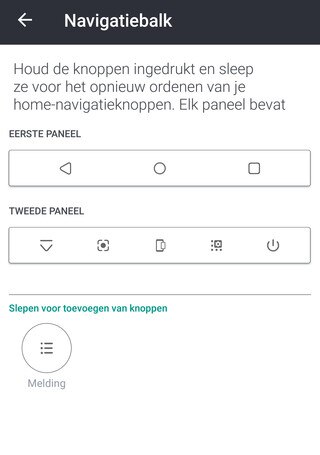
Je bent niet alleen maar beperkt tot de drie conventionele knoppen Vorige, Begin en Recente apps. Onderaan op je telefoon veeg je naar links op het Navigatiebalk om meer opties te zien. Je hoeft alleen op een knop te tikken om schermopnamen te maken, de Snelle instellingen te openen en meer. Je kunt zelfs de Navigatiebalk aanpassen.
Zie Navigatiebalk voor details.
Gebruik elke app met een knijpbeweging
Met de Edge Sense kun je de zijkanten van je telefoon zacht samenknijpen om toegang te krijgen tot elke app, foto's of video's te maken, een spraakassistent te starten, en veel meer met één gemakkelijke beweging, zelfs in de regen.
Zie het hoofdstuk over Edge Sense als je meer wilt weten.
Activeer je telefoon door deze gewoon op te tillen of erop te tikken
Om je telefoon te activeren uit de slaapmodus, kun je elk van de volgende bewerkingen uitvoeren:
- Terwijl het scherm uit is, til je je telefoon op om de Slimme display te zien. Zo krijg je een korte blik op de datum en tijd, de batterijstatus en de meldingspictogrammen. Zie Slimme display.
- Tik op de vingerafdrukscanner om het scherm te activeren. Als je je vingerafdruk hebt toegevoegd, wordt je telefoon ontgrendeld door te tikken op de vingerafdrukscanner, waardoor je het beveiligingsscherm omzeilt. Zie Vingerafdrukscanner.
- Gebruik Motion Launch om het scherm te activeren door te dubbeltikken of te vegen. Zie Motion Launch.